Bagaimana menjaga Pusat Aksi selalu terbuka di Windows 10
Pusat Tindakan(Action Center) adalah pusat notifikasi tempat Anda dapat melihat, berinteraksi, dan menutup semua notifikasi Windows 10 . Pusat Tindakan(Action Center) mencantumkan item yang memerlukan perhatian, seperti memperbarui perangkat lunak, peringatan surat masuk, informasi keamanan Windows , dll. Dalam posting ini, kami akan menunjukkan cara menyematkan Pusat Tindakan(Action Center) sebagai bilah sisi (yaitu agar selalu tetap terbuka) di Windows 10 .
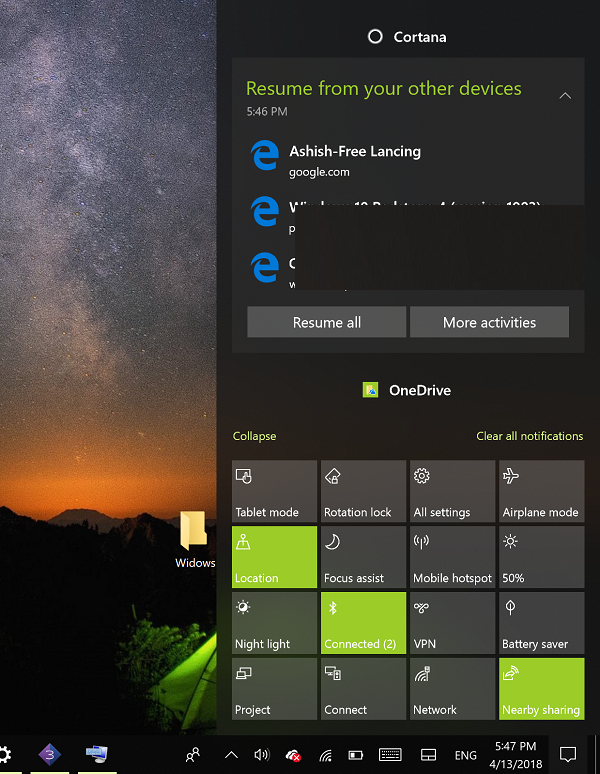
Biasanya, untuk membuka Pusat Tindakan , Anda harus menekan tombol Windows + A atau cukup klik ikon Pemberitahuan(Notifications) di baki sistem di bilah tugas – panel Pusat Tindakan(Action Center) menutup secara otomatis saat Anda mengeklik jendela lain atau segera setelah Anda mengeklik di tempat lain di layar.
Namun, Anda mungkin ingin menyematkan Pusat Tindakan(Action Center) sebagai bilah sisi dengan membuatnya selalu terbuka sehingga Anda dapat dengan cepat memeriksa notifikasi baru serta mengakses tombol tindakan cepat(quick action buttons) . Untuk melakukan itu, Anda harus melakukan tweak registri.
Sematkan Pusat Tindakan(Pin Action Center) sebagai bilah sisi & jaga agar panel selalu terbuka

Untuk menyematkan Pusat Tindakan(Action Center) sebagai bilah sisi, lakukan hal berikut;
- Tekan tombol Windows + R. Di kotak dialog Run ketik (Run)regedit dan tekan Enter untuk meluncurkan Registry Editor .
- Arahkan atau lompat ke kunci registri berikut:
HKEY_LOCAL_MACHINE\SOFTWARE\Microsoft\Windows\CurrentVersion\ImmersiveShell\Launcher
- Kemudian klik kanan pada ruang kosong di panel kanan.
- Pilih Baru > Nilai DWORD (32-bit).
- Beri nama kunci DisableLightDismiss .
- Klik dua kali(Double-click) kunci yang baru dibuat dan atur data Nilai(Value) ke 1 .
- Klik Oke.
Sekarang Anda dapat menekan tombol Windows + A atau klik ikon baki Pusat Tindakan(Action Center) untuk membuka panel. Jika Anda mengklik di tempat lain, membuka folder atau program, Anda akan melihat bahwa Pusat Tindakan(Action Center) tetap terbuka.
Untuk menutup atau menyembunyikan panel Pusat Tindakan(Action Center) , Anda harus mengeklik ikonnya di area notifikasi di ujung kanan bilah tugas atau menekan tombol Windows + kombo tombol.
PS : Posting ini akan membantu Anda jika Anda ingin menonaktifkan Notification and Action Center(disable the Notification and Action Center) di Windows 10.
Related posts
Cara menonaktifkan notifikasi Firefox di Windows 10 Action Center
Cara menonaktifkan Action Center di Windows 10
Cara Menyembunyikan Jumlah Pemberitahuan Baru di Action Center di Windows 10
Cara Menambahkan, Remove, Arrange Quick Action Buttons di Windows 10
Cara mengelola pengaturan Notification di Windows 10
Cara mematikan Security and Maintenance notifications di Windows 11/10
Make Firefox display Media Controls pada Windows 10 Lock Screen
PicsArt menawarkan Custom Stickers & Exclusive 3D Editing pada Windows 10
Action Center Tidak Bekerja di Windows 10 [SOLVED]
Cara mengkonfigurasi file menggunakan Sync Center di Windows 11/10
Top 3 Reddit apps untuk Windows 10 yang tersedia di Windows Store
Pemeliharaan di progress message di Action Center di Windows 11/10
Apa itu Paket Media di Windows 10
Best Gratis Barcode Scanner software untuk Windows 10
Kesalahan Event ID 158 - Disk identik GUIDs assignment di Windows 10
Cara Menggunakan Pusat Tindakan di Windows 8 & 8.1 untuk Menjaga Keamanan PC Anda
Cara menggunakan Windows Mobility Center di Windows 10
Kustomisasi Bilah Tugas, Area Pemberitahuan, dan Pusat Tindakan di Windows 10
Mulai, Bilah Tugas, Dan Pusat Aksi Berwarna Abu-abu Di Windows 10? Bagaimana cara memperbaiki
Reset Quick Actions di Action Center di Windows 10
